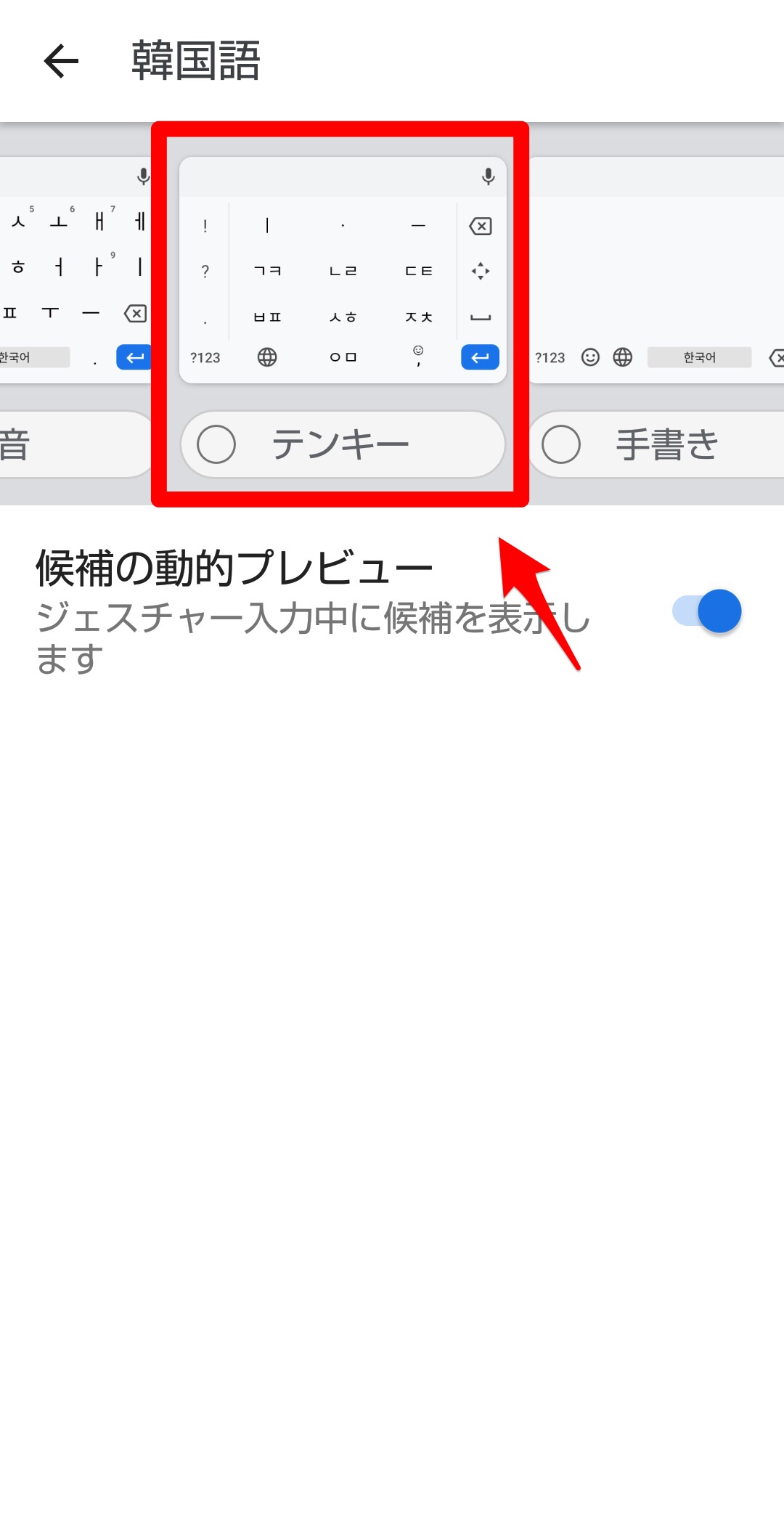【Android】キーボードを韓国語に設定するには?入力方法も解説
Contents[OPEN]
【Android】日本語と韓国語のキーボードを切り替える方法
Androidスマホに韓国語のキーボードを設定する作業は終了したので、次に行う作業はデフォルトで設定されているキーボードを日本語から韓国語に変更する作業です。
韓国語キーボードがプリインストールされているスマホの場合と、プリインストールされておらずアプリを使って行うスマホの場合、それぞれでどのように操作するかを説明します。
言語切り替えキーを利用する方法
まずGalaxyスマホで言語切り替えを試してみます。ここでは「WhatsApp」アプリを使って実行してみましょう。「WhatsApp」アプリのトークルームを表示させます。
英語キーボードの中にある「地球儀」キーを押しましょう。
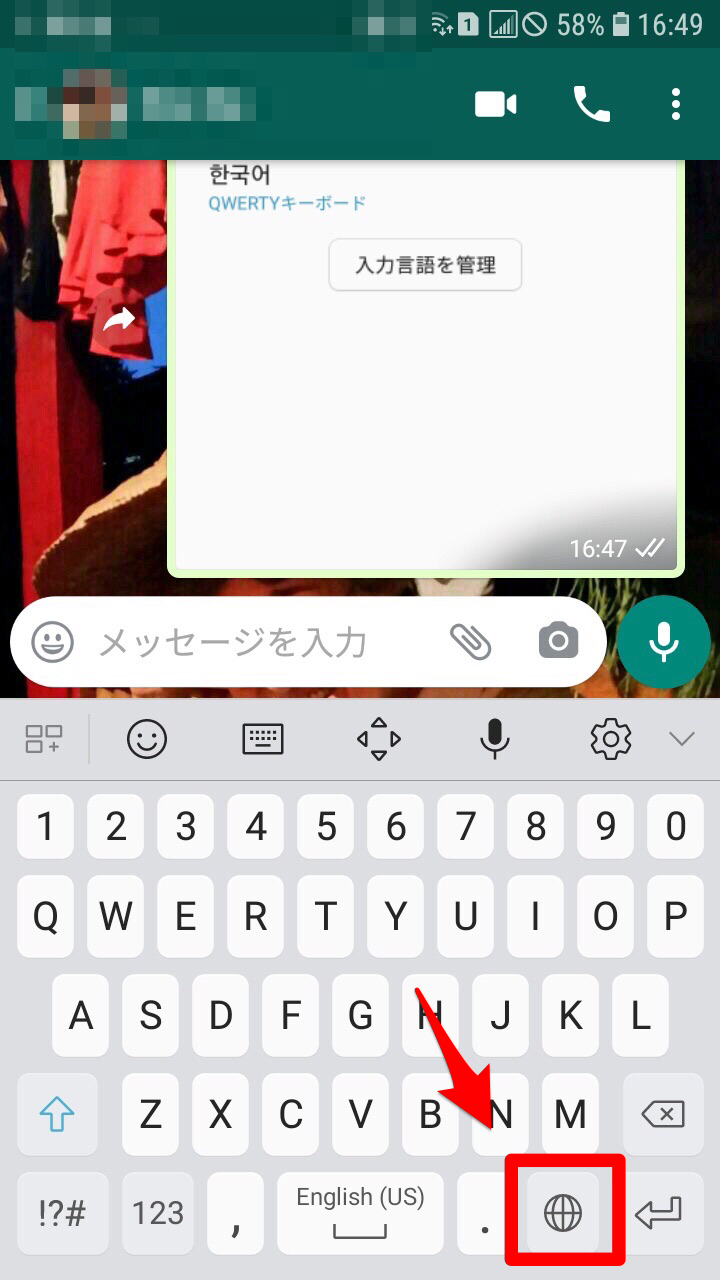
キーボードが英語から韓国語に変わりました。
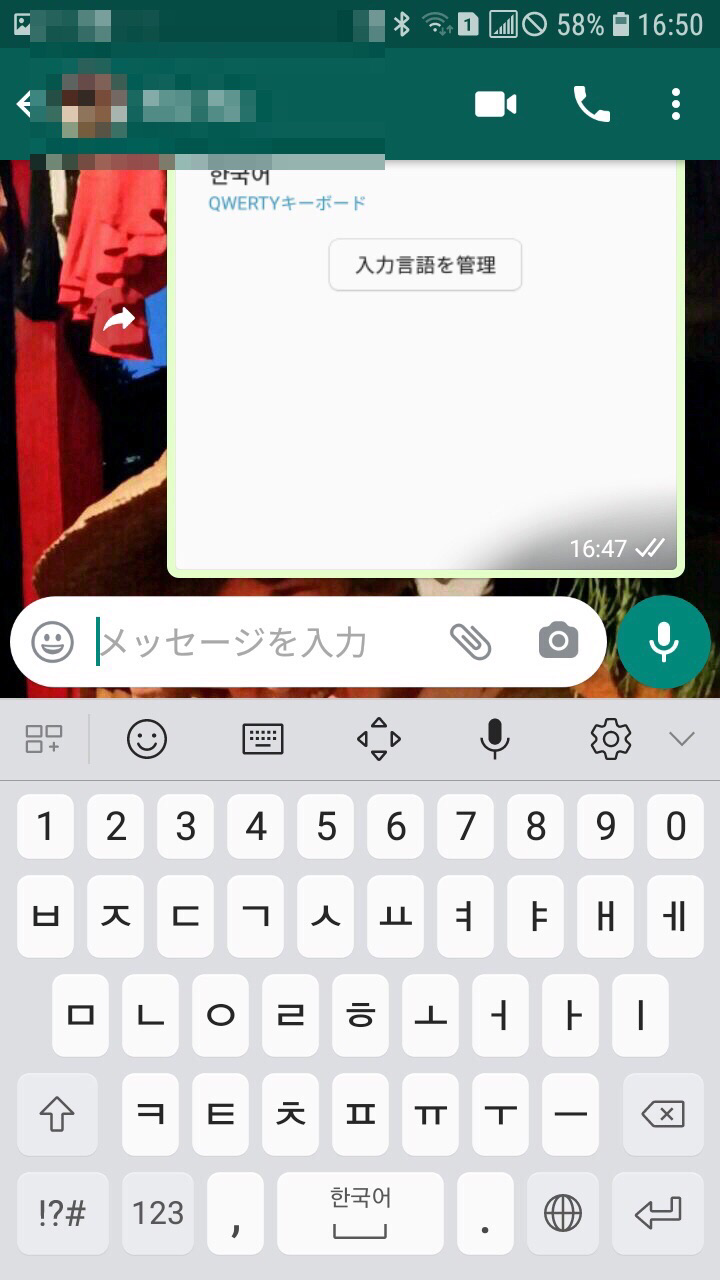
アプリを使用している場合
続いて、アプリを使って韓国語のキーボードを設定したスマホでキーボードを日本語から韓国語に切り替える操作手順を説明します。
この記事で紹介した手順に従い、「設定」→「システム」→「言語と入力」→「仮想キーボード」→「Gboard」と進みましょう。
「Gboard」の詳細設定画面が立ち上がったら「設定」を選択。

「設定」画面が立ち上がったら、表示されている項目の中にある「言語切り替えキーを表示」を「ON」設定にしましょう。
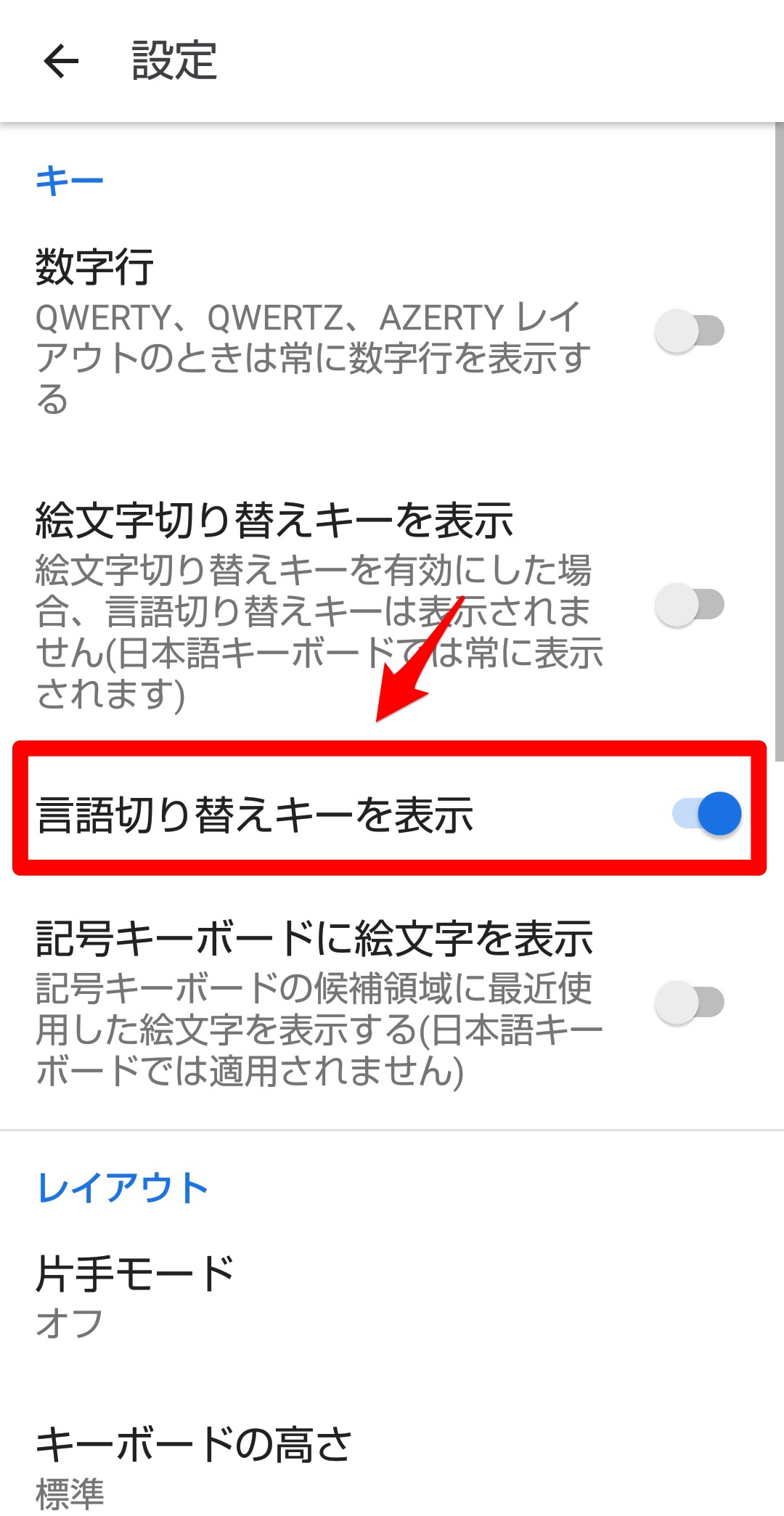
では、実際にアプリを使って韓国語キーボードを立ち上げてみましょう。「WhatsApp」アプリを使って説明します。アプリを立ち上げトークルームを表示させ、ナビゲーションバーの右隅に「キーボード」アイコンが表示されているのでタップします。
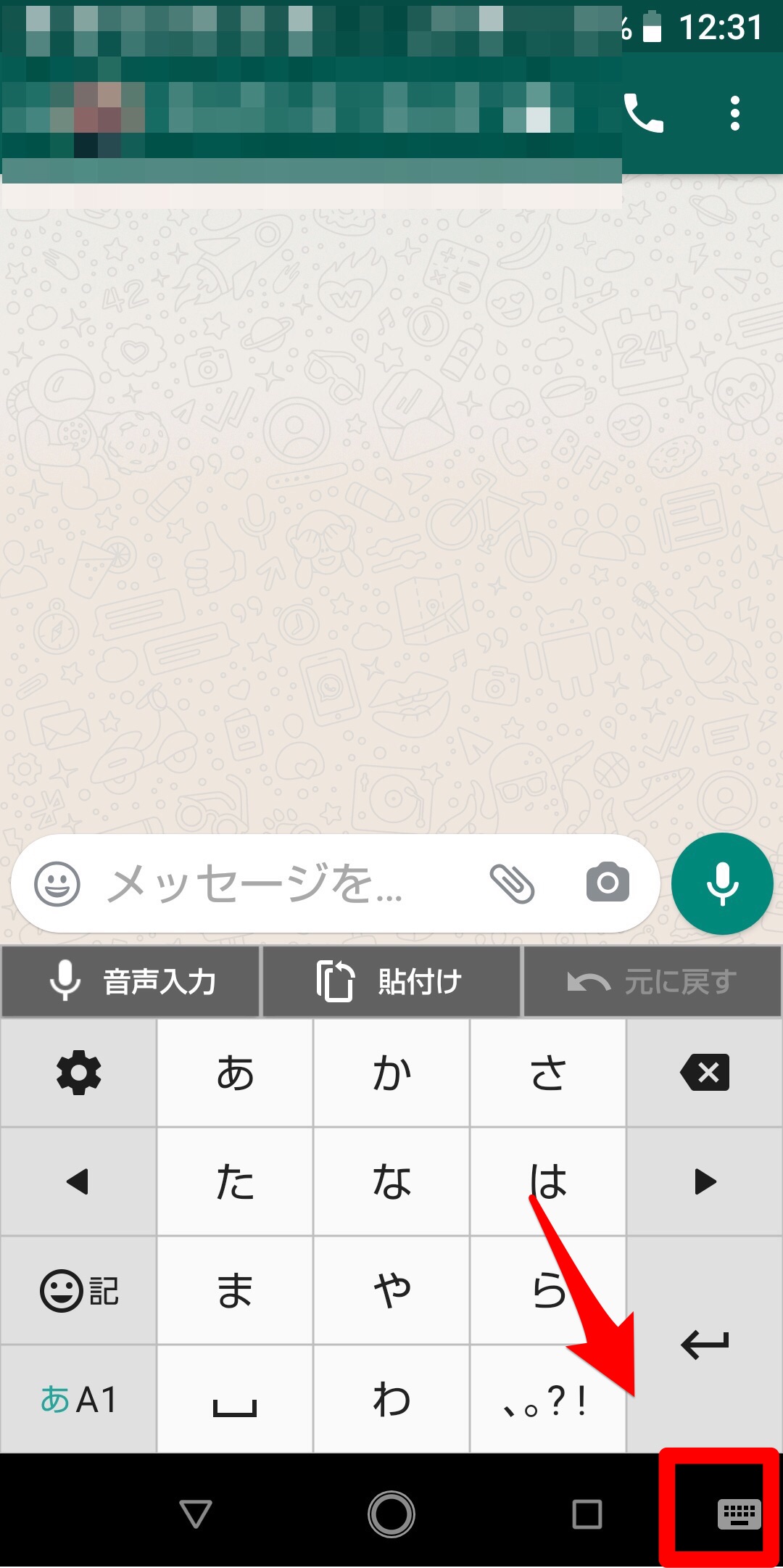
キーボードの変更のためのポップアップが表示されるので「Gboard」を選択しチェックを入れましょう。
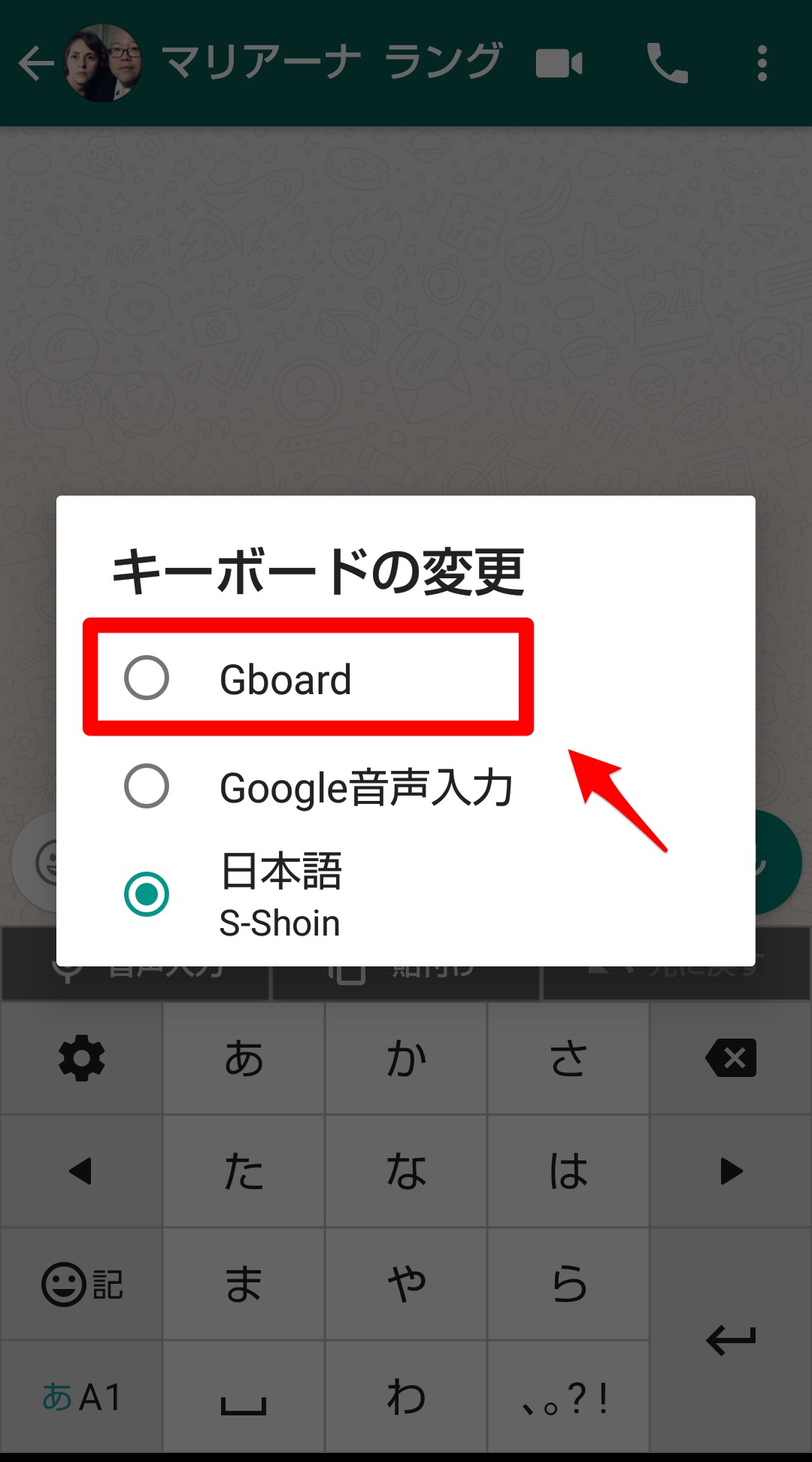
日本語のキーボードの中の「地球儀」キーを選択。
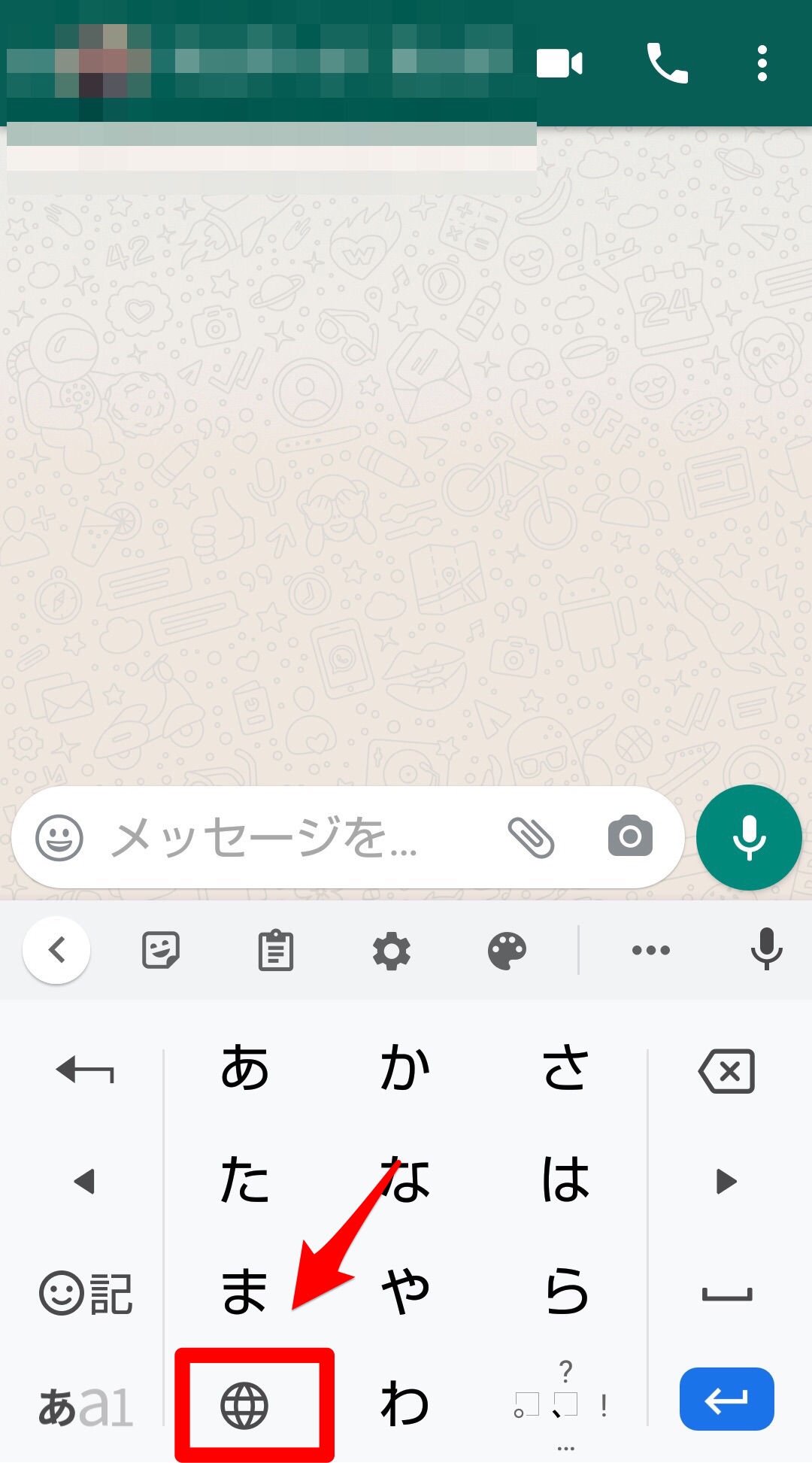
キーボードが日本語から韓国語に変わりました。

【Android】キーボードで韓国語を入力する方法
韓国語のテキストを入力するキーボードは2種類あります。
「Bulsik」と「テンキー」です。
「Bulsik」スタイルはPCのキーボード配列でテキスト入力ができるスタイルで、キーボード向かって左側に子音、右側に母音が配置されています。
「テンキー」は最上段が母音、下2段が子音という配置です。
韓国語を母語にしているユーザーが最も多く使用するのは「Bulsik」です。
キーボード入力
Androidスマホで韓国語のキーボードを「Bulsik」と「テンキー」に使い分ける方法を説明します。
Galaxy端末の場合、韓国語のキーボードに切り替えると表示されるキーボードの配列は「Bulsik」になります。
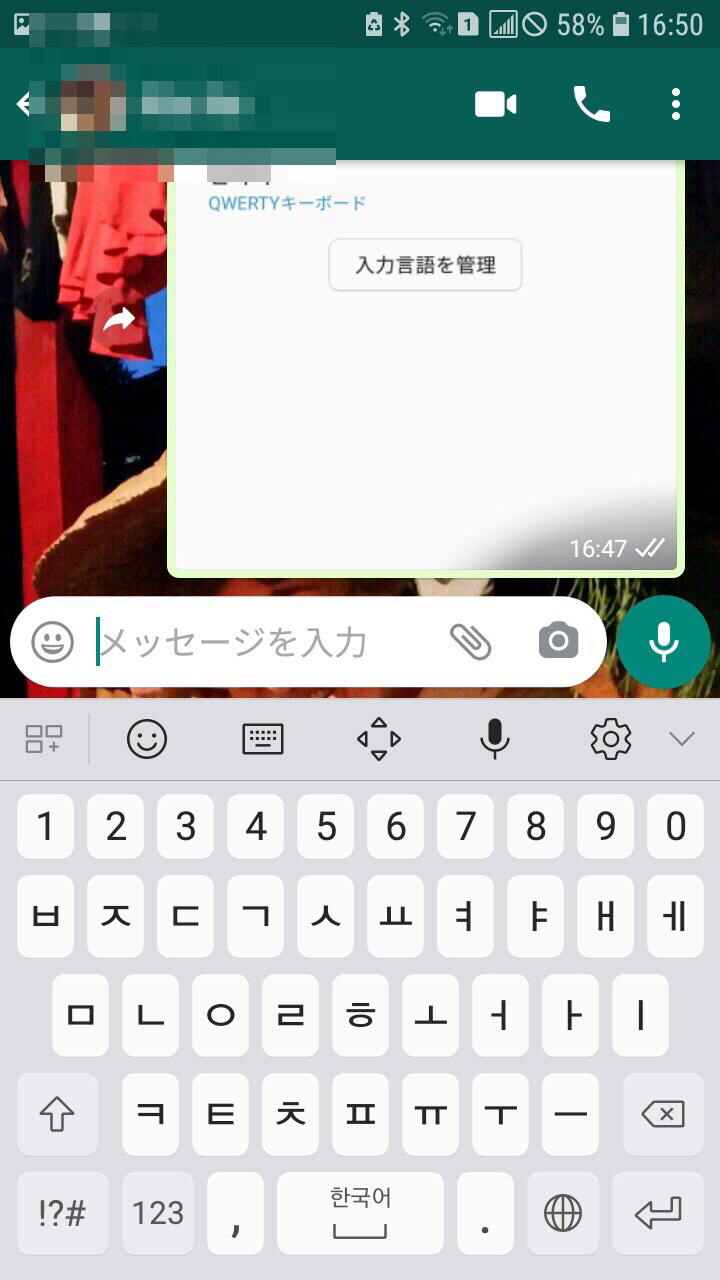
「Gboard」アプリを使って韓国語のキーボードを使用する場合は、あらかじめ設定の段階で「Bulsik」と「テンキー」のどちらかを選ぶようになっています。
この記事で紹介した手順位に従って「設定」→「システム」→「言語と入力」→「仮想キーボード」→「Gboard」→「言語」→「キーボードを追加」と進み「韓国語」を選ぶと、次の画面でキーボードの配置が選べるようになっています。デフォルトで設定されているのは「Bulsik」です。
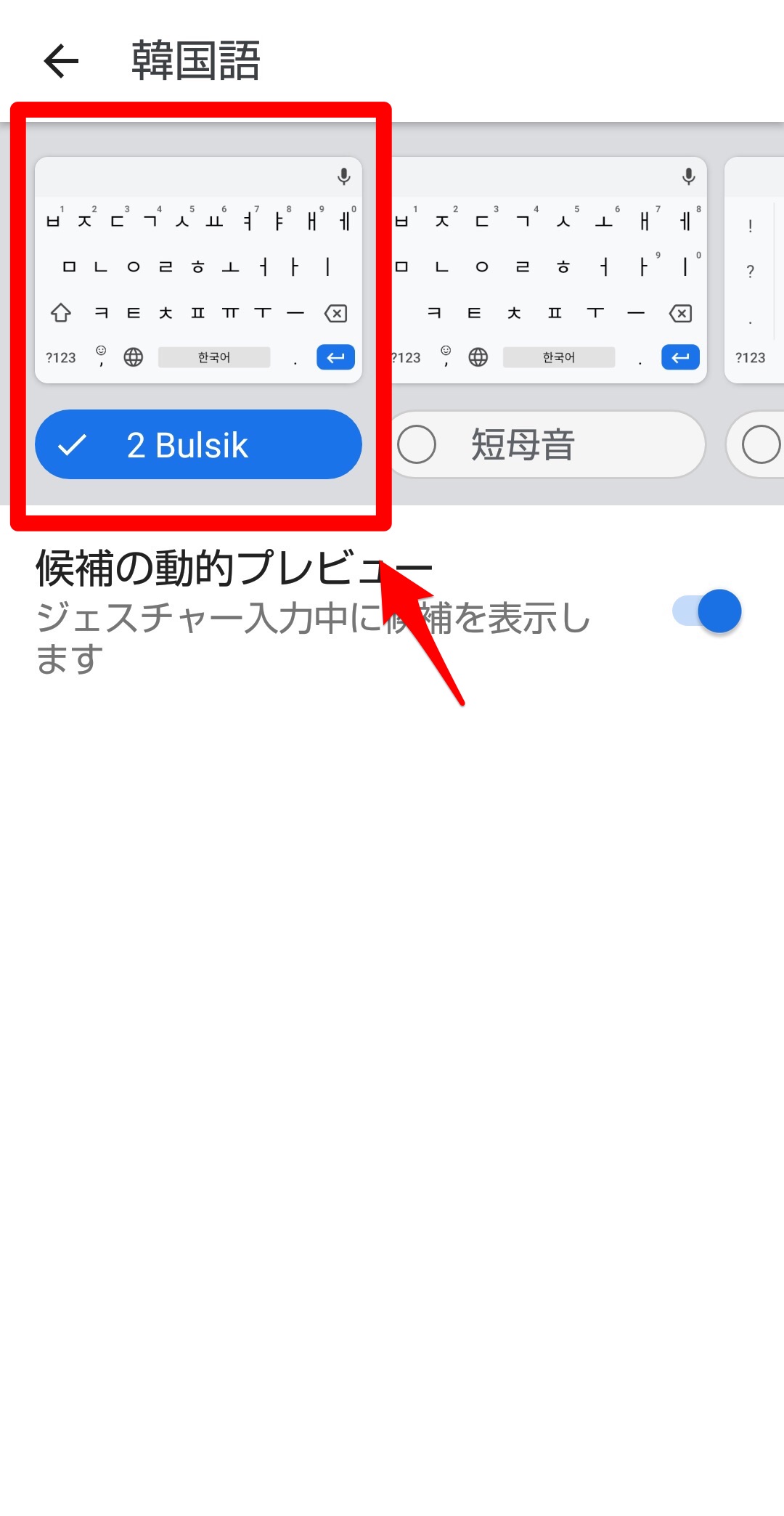
テンキー入力
デフォルトで「Bulsik」に設定されている韓国語のキーボードを「テンキー」に切り替える操作方法を説明します。
まずはGalaxy端末での操作方法を紹介します。「WhatsApp」のトークルームに戻りましょう。
「Bulsik」で韓国語のキーボードが表示されています。キーボードの上部にアイコンが表示されています。その中から「キーボード」アイコンを選びタップします。
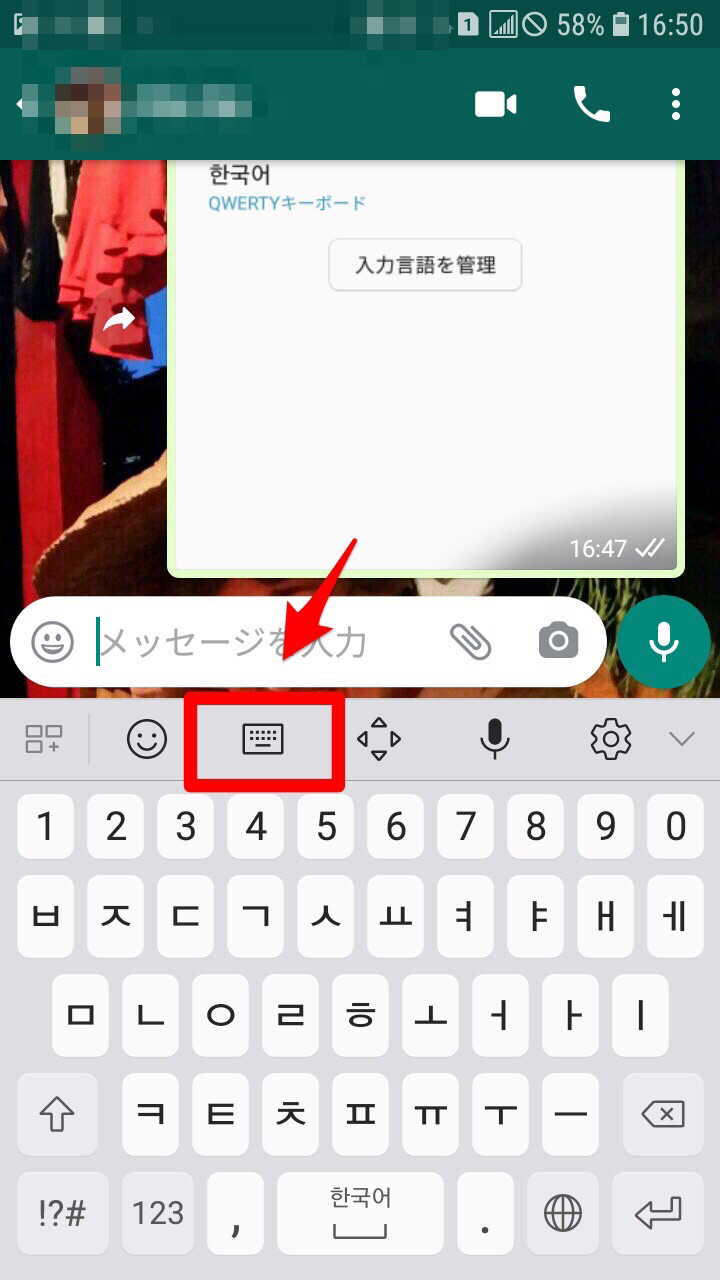
ポップアップが表示され、2つのキーボード配置オプションが示されるので「CHUNJIINキーボード」を選択します。
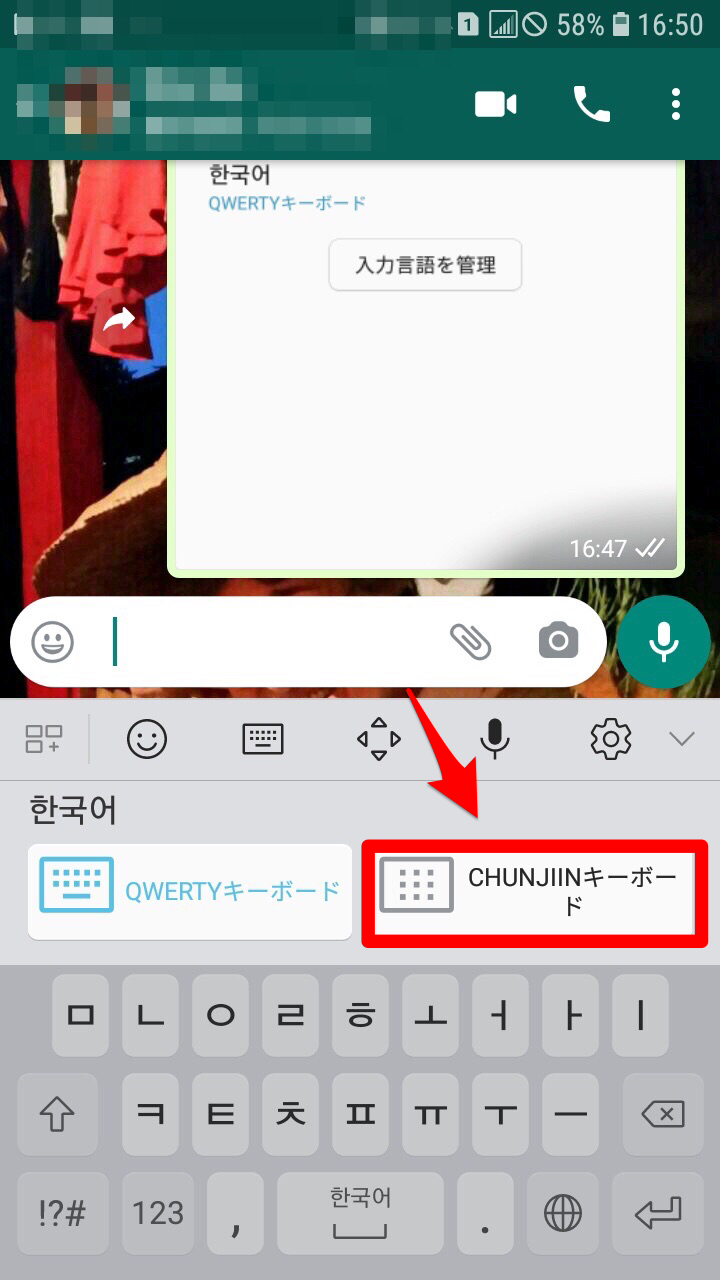
キーボードが「テンキー」に切り替わりました。
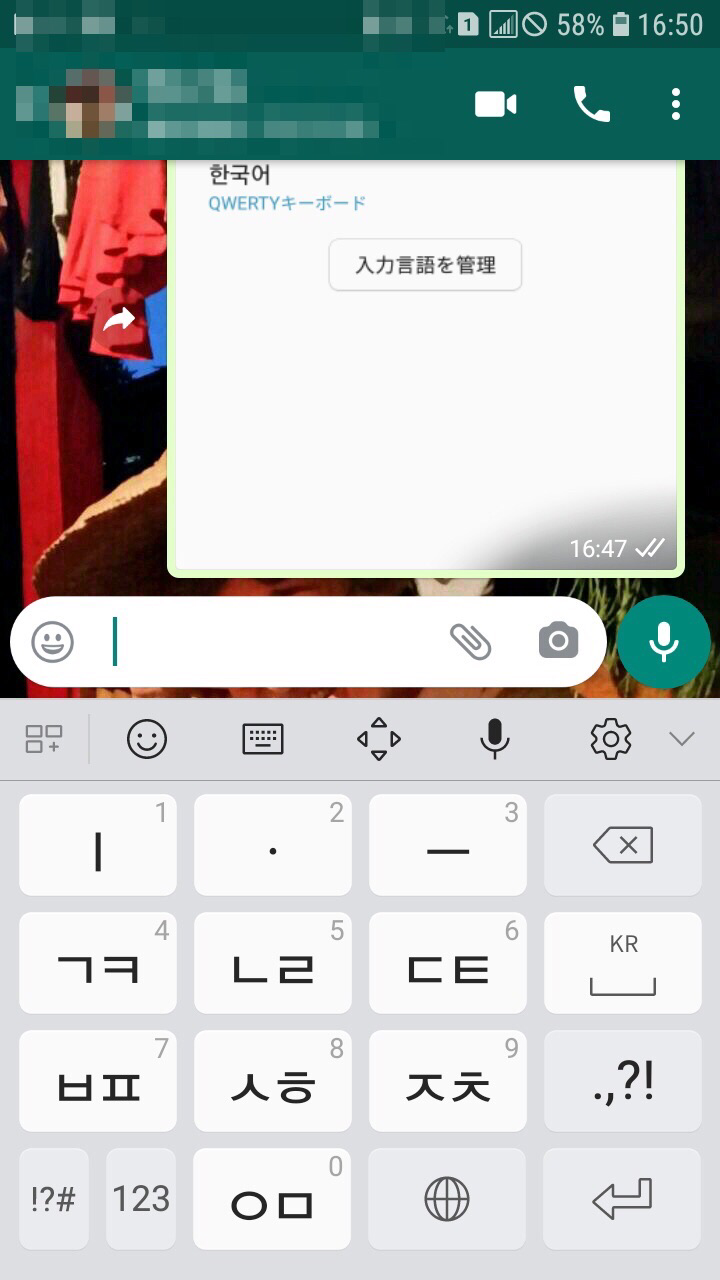
「Gboard」アプリを使う場合は、先ほど説明したように、韓国語キーボードを追加するときにキーボードの配置を選択できるようになっているので「テンキー」を選択すれば切り替わります。